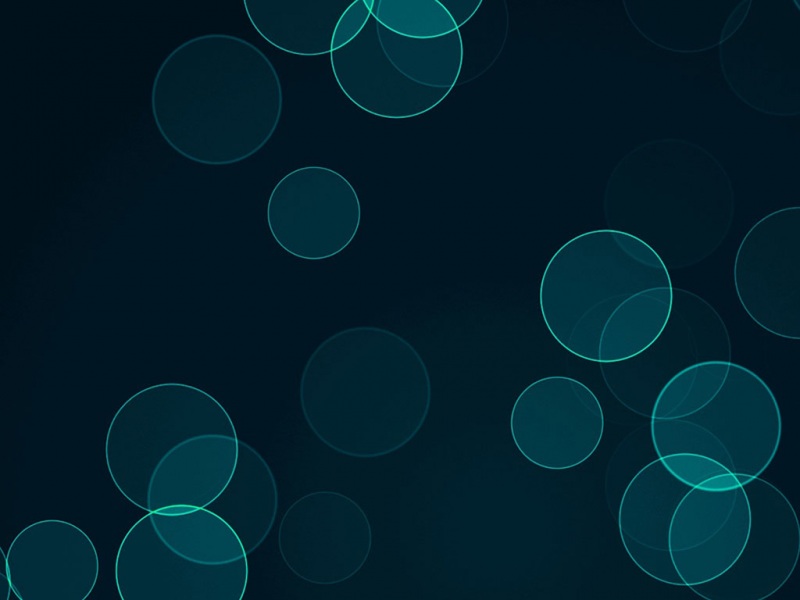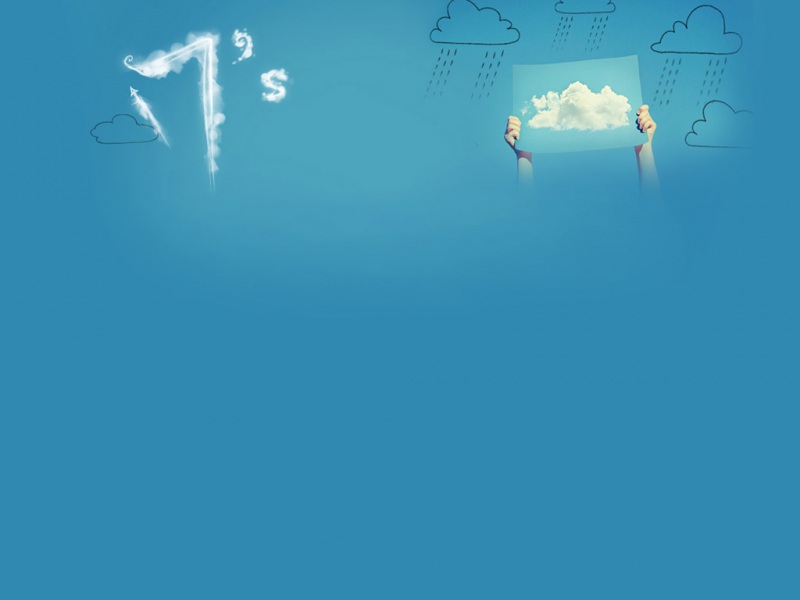提示:本文共有 2875 个字,阅读大概需要 6 分钟。
搞施工管理特别是技术管理的,编排进度计划是必须掌握一项基本技能。其中,以横道图形式表现的进度计划具有编制简单、直观简洁、通俗易懂等多种优点,而微软公司的project就是为编制横道图量身定制的软件,下载安装都很简单、学习容易、用起来顺手,是编制横道图工具的不二之选!
今天就来说一说如何用project编排简单的横道图进度计划。
先来看一张已完成的例子。
我们以这个样式为例说一下具体的编制步骤。
下载及安装过程请根据个人电脑配置自行完成,这里不再赘述。
新建一个project文件,打开后默认界面是这样的,为方便讨论自行划分命名为六个区域:最上面一列是“标签栏”,第二列是“菜单工具栏”,第三列是“时间表”,第四列左侧是“工作任务区”,第四列右侧是“甘特图区”,第五列是“视图区”。
以下几步讨论均在工作任务区完成。
第一步,在“任务名称”一列依次输入几个工作任务的名称,每个单元格内容输入完成按回车键即可将光标下移:地下室结构、售楼节点、主体结构、外架拆除、竣工验收。
第二步,在“工期”一列依次输入各工作任务的计划工期,每个单元输入数字按回车键即可:90、131、60、203、45。
第三步,在“开始时间”一列第一个单元格输入一个开始日期,可以直接用日期格式手动输入2019.5.18或2019/5/18,也可以光标定位单元格后单击右侧箭头,在弹出的日历表中单击相应的日期。别的单元格日期可以输入也可以暂时不管,通过下面建立逻辑关系的方法可以自动生成。
第四步,鼠标移动至工作任务区和甘特图区的分界线上,待鼠标样式变为双向箭头,鼠标左击向右拖动至一定范围后再松开。这样扩大了工作任务区的视图占比,可以看到更多的内容列:完成时间、前置任务、资源名称、添加新列。
可以看到,软件已经自动生成并显示了第一行的完成时间。project软件对工期时间的逻辑关系可以进行自动的计算和调整。对单个工作任务来讲,体现在工期、开始时间和完成时间这三个参数上,只要确定其中两个,第三个就会自动生成。对不同的工作任务来讲,只要确定它们的工期和彼此的逻辑关系,软件就会自动生成各自的开始时间和完成时间。
另外,对编制普通的横道图计划来说,资源名称和添加新列是不会用到的,所以可以将工作任务区和甘特图区的分界线设置在前置任务的右侧。
第五步,鼠标定位在“前置任务”一列的第二行,输入数字“1”后按回车键。这时可以看到,光标在自动下移的同时,第二行的开始时间和完成时间都自动生成了。
在工作任务区输入任务名称时,第一列自动显示了连续的数字,软件用这种方式为每个工作任务进行了唯一编码。
“前置任务”一列用于确定各工作任务之间的逻辑关系,共包括“开始-开始”、“开始-结束”、“结束-开始”、“结束-结束”四种关系,具体说明见下图。
在“前置任务”的单元格中输入逻辑关系时,直接输入工作任务编码代表“结束-开始”关系。输入逻辑关系的完整格式为“任务编码,(逻辑关系缩写),(加号或减号),(间隔天数)”。任务编码就是第一列对应的数字,间隔天数直接以数字表示,括号里的内容不是必选,实际编辑时逗号是不用输入的,这里只是为了分隔显示的需要。
比如“3”、“3fs”、“4ss”、“4ss+3”、“4ss-1”,都是合法的表达式,加减天数代表在保持相应逻辑关系的基础上提前或延后相应天数。
第六步,在“前置任务”一列依次为剩余工作任务指定逻辑关系。
第七步,鼠标定位在第一行任意位置右击,在下拉菜单中单击“插入任务”,此时软件在第一行前面新插入一个空白行,在空白行的任务名称中输入“1#楼”。
在第一列采用单击拖动的方式选中第二至第六行,然后在菜单工具栏找到水平向右的小箭头,单击它。此时第二至第六行的工作任务被降级,第一行的任务成为了标题任务。
此时工作任务区的编辑工作已经完成,剩下的还有三个重要任务:更改工作时间、编辑条形图样式、打印排版。
软件默认每周仅工作五天,周六周日是休息日,当工作任务横跨周六周日时,显示的工期是实际工作天数,但日期显示的还是开始和结束日期。日期差并不等于工期,相差了休息的天数,休息时间在甘特图区域显示为深色阴影。
更改工作时间在上面的标签栏和菜单工具栏进行操作。
第八步,在标签栏单击“项目”标签,在“属性”菜单找到“更改工作时间”并单击,在弹出的窗口下半部分有一个“例外时间”的标签,在名称中输入任意内容比如“工作时间”,后面的开始时间和完成时间分别调整为2019/5/18和2021/5/18,然后双击这一行的任意位置弹出“详细信息”窗口。
第九步,在“详细信息”窗口上半部分单击选中“工作时间”选项,然后下面的重复发生方式单击选中“每周”,右侧单击选中“周日”和“周六”,下方“重复范围”的开始时间默认为当前开始时间,右下方单击设置“到”的时间为2021/5/18,然后单击右下方“确定”按钮,“详细信息”窗口关闭后在“更改工作时间”窗口右下角也单击“确定”按钮。
第十步,鼠标定位在甘特图区域,按住Ctrl键,同时滚动鼠标滑轮可以放大或缩小横道图样式,调整到合适。若找不到甘特图,可以在工作任务区的工作任务行任意位置右击鼠标,单击“滚动到任务”。
第十一步,在标签栏选择“格式”标签,在菜单“条形图样式”区域找到“格式”并单击,在出现的选项中单击“条形图样式”,弹出条形图样式的设置窗口。
这个窗口下方包含两个标签“条形图”和“文本”,可以对条形图本身的头部、中部、尾部的样式及颜色进行设置,对条形图上下左右和中间的显示内容进行设置。
第十二步,自行设置条形图头部、中部和尾部的格式,然后选择“文本标签”,自上而下依次输入文字“开始时间”、“完成时间”、“工期”、“名称”,也可以单击右侧箭头在弹出的列表中选择,最后单击窗口右下方的确定按钮。
第十三步,选中各工作任务,在任务标签下单击任务菜单的“自动安排”,此时所有时间被更改,要将第二行的开始时间进行重新设置,设置后第一行标题任务的条形图并未随正文任务显示同样格式。
为此,选中标题任务行,执行第十一步前半部分同样的操作,唯一不同的是此次单击“条形图”,在弹出的窗口中执行第十二步同样的操作即可。
第十四步,选择标签栏的“文件”,点击“打印”,弹出打印设置及预览页面。
在设置区域第一行选择“打印特定日期”,第二行日期和结束日期选择将工期包括在内的一个区间,并根据右侧的预览结果进行不断调整直到视图合适,最后两行默认“横向”和“A4”,最后打印即可。
为保证打印效果,往往要在任务标签和文件标签下进行多次往返调整,比如隐藏不必显示的任务列、调整任务各列的宽度、设置任务列日期的显示格式、调整打印页面方向和尺寸、设置页眉页脚格式显示内容等等。经过反复调整,可设置出非常美观的打印效果。
本文编制思路并不是最简单的,主要是为了将所有基本操作展示出来,大家可以就操作细节进行更多不同的尝试。限于篇幅,更多的操作大家要通过下载学习project教程完成。
project本身的作用非常强大,能设置和容纳的施工参数非常多,大家可以在具体学习和实际工作中不断精进。
看到此处说明本文对你还是有帮助的,关于“如何使用project编制横道图?手把手操作实例!”留言是大家的经验之谈相信也会对你有益,推荐继续阅读下面的相关内容,与本文相关度极高!